امروزه پخش آنلاین ویدیو یک کسب و کار بزرگ است. یوتیوب با ۲ میلیارد کاربر ماهانه در سرتاسر جهان، یک غول اشتراک محتوا با مکان منحصر به فرد در اینترنت است. چون اکثر ویدیوهایش به سادگی در وب سایتهای دیگر به اشتراک گذاشته میشوند. بنایراین حتی اگر به دلایلی از جمله فیلترینگ به این سایت دسترسی نداشته باشید باز هم با ویدیوهای ساخته شده برای آن در دیگر سایتها و رسانهها مواجه خواهید شد. یکی از مسائلی که هنگام تماشای ویدیوهای یوتیوب با آن مواجه میشویم تبلیغات است. در این مطلب سیار نیوز به راههای غیر فعال کردن تبلیغات یوتیوب میپردازیم.
تبلیغات یوتیوب
بر اساس دادههای جمع آوری شده توسط Tubics یوتیوب تنها در سال گذشته درآمد تبلیغاتی معادل ۲۸.۸ میلیارد دلار داشته که نسبت به پنج سال پیش ۳.۵ برابر رشد کرده است. ضمنا به یوتیوب پرمیوم که نسخه پولی این سرویس است هم باید اشاره کرد که ۵۰ میلیون مشترک دارد.
اکثر این درآمدها از راه تبلیغات به دست میآید. نکته این است که اکثر درآمد به دست آمده از تبلیغات به جیب تولید کنندگان محتوا باز میگردد و به آنها انگیزه مضاعفی برای ساخت ویدیوهای بیشتر میدهد. در یوتیوب ماشین حسابی وجود دارد که تعیین میکند چه تعداد بازدید و چقدر ویدیوهای تعامل نیاز دارید تا به مقدار مشخصی درآمد در این سرویس برسید.
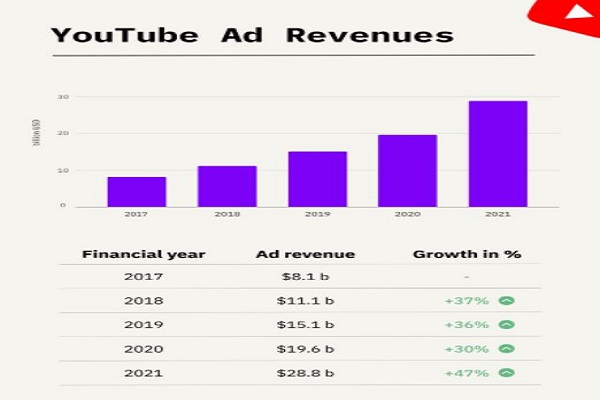
همه این موارد تا زمانی که با حجم بالایی از تبلیغات روبرو شوید، برای سازندگان و بینندگان عالی به نظر میرسد. شاید بدترین نوع تبلیغات موجود در یوتیوب، تبلغات موسوم به in-stream هستند که قبل از ویدیو یا گاهی در طول پخش آن اجرا میشوند. البته بنرهای استانداردی هم که روی یک ویدیو نمایش داده میشوند هم میتوانند آزار دهنده باشند چون سبب حواس پرتی و حتی ندیدن بخشی از تصویر میشوند.
شاید با تبلیغات تلویزیونی یا پنجرههای تبلیغاتی که در وب سایتهای بزرگ باز میشوند به عنوان هزینههای تجارت (مشاهده رایگان) کنار آمده باشید اما برای بیشتر افراد این دست از تبلیغات در یوتیوب خسته کننده و مزاحم است. خوشبختانه راههایی برای دور زدن این تبلیغات وجود دارد که در ادامه به آنها میپردازیم.
۱- پرداخت هزینه برای خرید اشتراک یوتیوب
یوتیوب پرمیوم همان یوتیوب است ولی بدون تبلیغات. همراه آن YouTube Music Premium هم وجود دارد که به مشترکان اجازه میدهد آهنگها و ویدیوها را در پسزمینه دسکتاپ خود پخش کنند و یا با دانلود ویدیو، آن را بعداً تماشا کنند.
این رهایی از تبلیغات، قابل گسترش به تلفنها و تلویزیونهایی که یوتیوب روی آنها وجود دارد و مشترک از آنها استفاده میکند هم صدق میکند. ضمن اینکه تبلیغاتی که در YouTube Kids به اشتراک گذاشته را هم میتوان برای کوچکترها حذف کرد.
هزینه اشتراک YouTube Premium پس از یک ماه آزمایش رایگان، ۱۱.۹۹ دلار برای هر ماه است. همچنین میتوانید از طرح خانواده ۵ نفره (به علاوه خودتان) با هزینه ۱۷.۹۹ دلار در ماه استفاده کنید. در صورتی که دانشجو هستید میتوانید اشتراک ۶.۹۹ دلار در ماه را خریداری کنید.
این روش، مدل قانونی و اخلاقی خلاص شدن از تبلیغات است چون تضمین میکند که تنها افرادی که پول پرداخت کرده اند ویدیوها را بدون تبلیغات تماشا میکنند. اما ترفند واقعی این است که پس از آزمایش اولیه Premium را به صورت رایگان دریافت کنید.
یکی از راهها برای اینکه مدت زمان طولانیتری از نسخه پرمیوم یوتیوب به صورت رایگان بهره ببرید این است که ابتدا در Google One عضو شوید. بدین ترتیب میتوانید به مدت ۳ ماه از یوتیوب پرمیوم به صورت آزمایشی استفاده کنید.
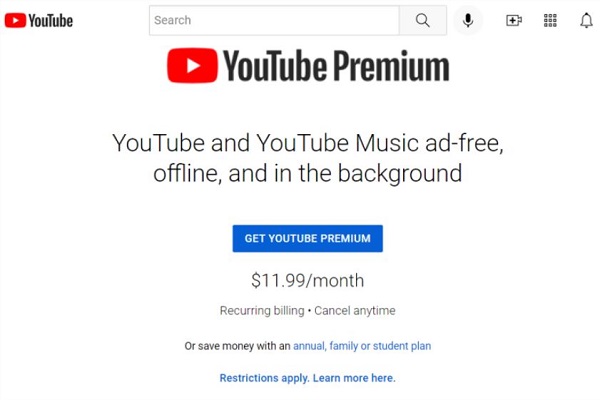
با این حال باید به نکاتی توجه کنید؛ YouTube Premium همه جا در دسترس نیست. بنابراین اگر به یک منطقه پشتیبانی نشده سفر کنید ممکن است در صورت شناسایی موقعیت جغرافیایی (معمولاً از طریق آدرس IP) باز هم تبلیغاتی را مشاهده کنید. گرچه یک VPN که موقعیت مکانی شما را جعل میکند احتمالاً میتواند این مشکل را برطرف کند.
همچنین تبلیغات جاسازی شده در ویدیوهای یوتیوب در صورتی که از طریق سایتی دیگر به تماشای آنها میپردازید، به نمایش در خواهند آمد. همواره مطمئن شوید که با حساب گوگل که هنگام ثبت نام در YouTube Premium استفاده میکردید، وارد مرورگر خود شده باشید.
۲- فقط چند ثانیه صبر کنید
اکثر تبلیغات in-stream که در طول یک ویدیوی یوتیوب ظاهر میشوند کوتاه هستند (معمولاً ۱۵ ثانیه یا کمتر). معمولاً (اما نه همیشه) میتوانید با کلیک بر روی لینک Skip Ads در پایین سمت راست پس از ۵ ثانیه از تبلیغ رد شوید. این کار، روشی سازشکارانه بین تماشای تبلیغات و رد شدن از آنها است.
از طرفی سازندگان گزینهای مبنی بر غیر قابل رد شدن تبلیغات دارند چون اگر فورا روی Skip Ads کلیک کنید بعد از گذشت ۵ ثانیه تبلیغ مورد نظر برای سازنده ویدیو حساب نمیشود. چرا که از نظر یوتیوب برای ثبت بازدید باید حداقل ۱۰ ثانیه از یک تبلیغ تماشا شده باشد.
اگر ویدیوی شما تبلیغات بنری و پاپ آپ زیادی دارد، نوار قرمز رنگی که پیشرفت تبلیغ را نشان میدهد تا انتها کشیده و سپس روی دکمه پخش مجدد کلیک کنید. با این کار شاید از شر تبلیغات اولیه قبل از پخش خلاص نشوید اما احتمالا از نگاه کردن به برخی بنرها خلاص خواهید شد.
برخی افراد هم توصیه میکنند در انتهای URL یک کاراکتر اضافی مانند نقطه تایپ کنید و روی صفحه کلید دکمه برگشت را بزنید. با این ترفند، پرش ۵ ثانیهای انجام میشود که البته همیشه کار نمیکند.
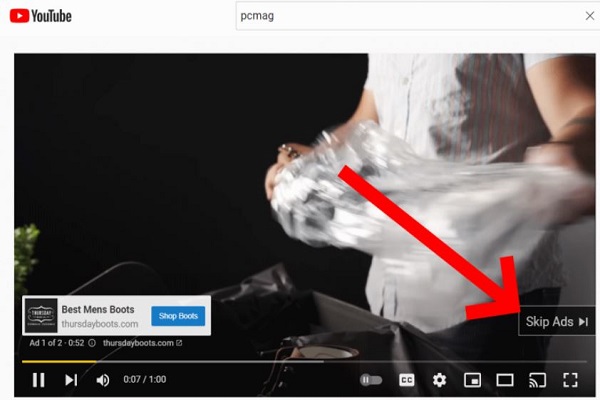
۳- Tab+Enter را امتحان کنید
میتوانید در طول تبلیغ قبل از پخش ویدیوی یوتیوب، کلید Tab+Enter را بزنید. کادر «درباره این آگهی» ظاهر میشود و به شما میگوید که چرا آن را دریافت کردهاید و تبلیغکننده کیست. سپس میتوانید آگهی را گزارش داده یا حداقل بخواهید در آینده دیگر آن را مشاهده نکنید.
اگر گزینه stop seeing به معنای توقف دیدن را انتخاب کنید یک اخطار مبنی بر اینکه این تبلیغ خاص نباید دوباره نمایش داده شود دریافت خواهید کرد. گرچه انتخاب این گزینه باعث نمیشود دیگر تبلیغات ساخته شده توسط این تبلیغ کننده را دیگر مشاهده نکنید.
اگر بخواهید گزارشی درباره یک تبلیغ بدهید به یک صفحه جدید وارد میشوید که میتوانید درباره نقض سیاستهای یوتیوب در مورد علائم تجاری، کالاهای تقلبی یا حتی نمایش تبلیغات متعدد (که مخالف سیاست سود غیر عادلانه است) گزارش دهید.
استفاده از این راهها شما را به صورت کامل از دیدن تبلیغات خلاص نخواهد کرد اما ممکن است موجب کمتر شدن نمایش تبلیغاتی برای شما شود که متناسب با علاقه شما نیستند.
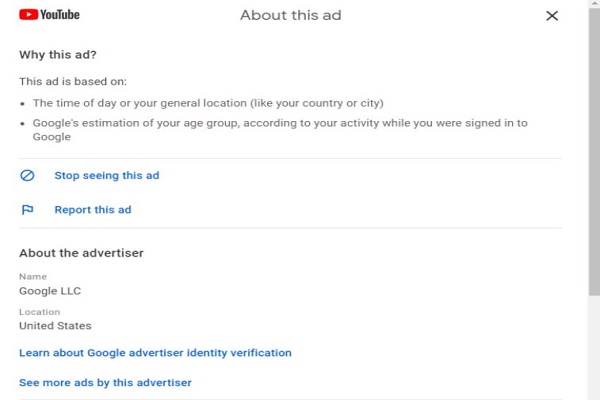
۴- نصب یک Adblocker
میتوانید از وب استور کروم افزونه Adblocker برای یوتیوب نصب کنید. مرورگرتان را پس از نصب این افزونه مجددا راه اندازی کنید. این افزونه گزینهای کوچ که حاوی عبارت cleaned by Adblock for Youtube است را زیر هر ویدیوی در حال پخش از سرویس یوتیوب قرار میدهد.
ضمنا میتوانید افزونههای مشابهی برای فایرفاکس، Microsoft Edge و سایر مرور گرهای دسکتاپ تان نصب کنید. مثلا میتوانید با افزونهای مانند preferred AdBlocker Ultimate که روی رایانههای دسکتاپ، مرورگرهای اندروید و iOS کار میکند از دست تبلیغات یوتیوب خلاص شوید.
نکته جالب این است که با استفاده از AdBlock میتوانید لیستی از کانالهای یوتیوب که قصد دارید با دیدن تبلیغاتشان از آنها پشتیبانی کنید ایجاد کرده و صرفا تبلیغات مربوط به دیگر کانالها را مسدود کنید.
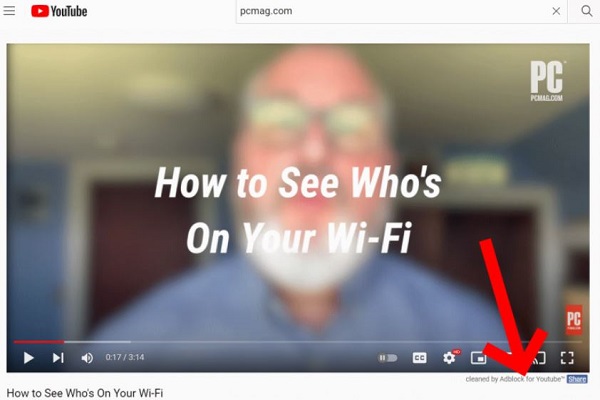
۵- استفاده از YouTube Clones
روشهای بالا برای رایانههای دسکتاپ بسیار مناسب هستند. ولی ممکن است برای مسدود کردن تبلیغات یوتیوب در تلفن همراه مناسب نباشند. خوشبختانه اپلیکیشنهایی وجود دارند که میتوانید با استفاده از آنها از پخش تبلیغات روی سرویسهای استریم مثل یوتیوب و آمازون فایر جلوگیری کنید.
این اپلیکیشنها معمولا در فروشگاههای اینترنتی معتبر مانند گوگل پلی در دسترس نیستند. اپلیکیشنهایی که میتوانید از آنها استفاده کنید شامل SmartTubeNext، NewPipe و SkyTube هستند. توجه داشته باشید که گوگل این برنامهها را نمیپسندد و ممکن است گاهی در اجرای آنها روی گوشیهای اندرویدی دچار مشکل شوید.
۶- موارد دلخواه خود را دانلود کنید
اگر دوست دارید ویدیویی را چندین بار تماشا کنید میتوانید آن را در سیستم خود دانلود و ذخیره کنید. با این کار دیگر در هنگام پخش ویدیو با تبلیغات مواجه نخواهید شد.

نکته پایانی: تبلیغات در محتوای خودتان
شاید شما هم از تولید کنندگان محتوا در یوتیوب باشید و در عین حال به کسب درآمد از آن علاقهای نداشته و این کار را صرفا به خاطر جنبه هنری آن انجام میدهید. شما به عنوان تولید کننده ویدیو میتوانید تبلیغات را غیر فعال کنید تا افرادی که از ویدیوهای شما دیدن میکنند در هنگام استریم شدن آن با تبلیغی مواجه نشوند.
برای این کار، پس از ورود به حساب کاربری خود در یوتیوب، روی نماد آواتار خود در سمت راست صفحه کلیک کرده و YouTube Studio را انتخاب کنید. گزینه Continue را انتخاب و سپس در سمت چپ روی Content کلیک کنید. در کادر کنار هر ویدیویی که برای آن تبلیغات نمیخواهید علامت بزنید.
سپس در منوی کشویی سمت چپ، کسب درآمد را انتخاب کنید. کادر بالا باید Off > Apply را نشان دهد. در نهایت تغییرات انجام شده را ذخیره کنید. به این ترتیب دیگر هیچ تبلیغی روی ویدیوهای انتخابی شما نمایش داده نخواهد شد.
لینک کوتاه:


